有的小伙伴在使用电脑过程中,为了可以快速让好友看到某一文件夹,因此想要打开共享文件夹功能,需要更改共享文件夹的设置,但是却不知道如何更改,那么小编就来为大家介绍一下吧。
具体如下:
-
1.第一步,右击桌面右下角的电脑图标,接着点击弹出窗口中的网络和共享中心选项。

-
2.第二步,来到下图所示的网络和共享中心页面后,点击页面左侧的更改高级共享设置选项。
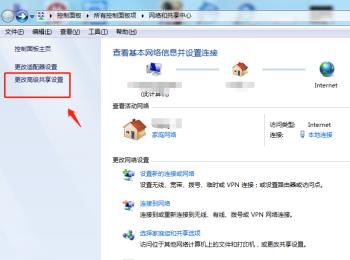
-
3.第三步,在下图所示的高级共享设置页面中,点击“网络发现”,“文件和打印机共享”,“公用文件夹共享”中启用左边的选项框,接着点击页面底部的保存修改选项。
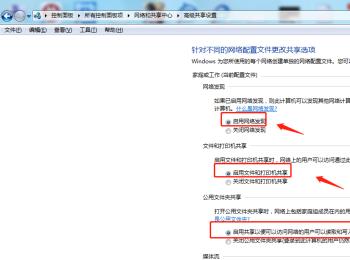
-
4.第四步,我们可以看到如下图所示的网络和共享中心页面中,点击左下角箭头所指的windows防火墙选项。
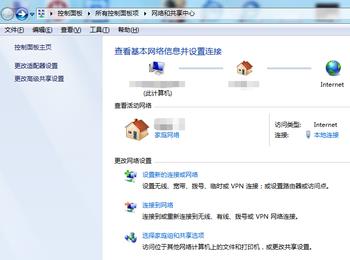
-
5.第五步,来到下图所示的windows防火墙页面后,点击页面左侧的打开或关闭Windows防火墙选项。
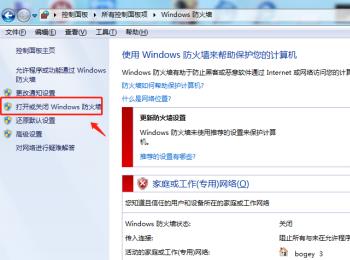
-
6.第六步,在下图所示的windows防火墙的自定义设置页面中,点击关闭windows防火墙左边的选项框。
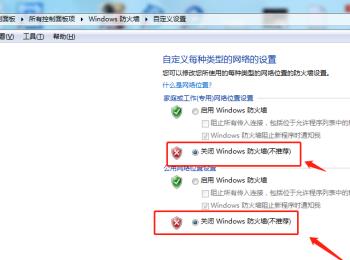
-
7.第七步,右击想要共享的文件夹,接着点击弹出窗口中的属性选项,然后点击页面顶部的共享选项,并点击箭头所指的共享选项。
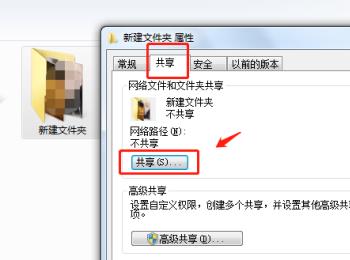
-
8.第八步,小编就以添加一个everyone用户为例,点击箭头所指的添加选项。
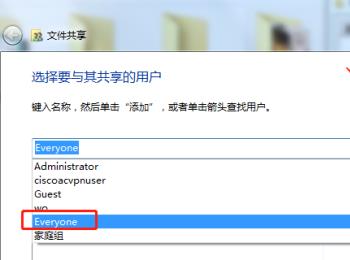
-
9.第九步,我们可以看到如下图所示的页面,更改文件夹的读取属性,可以更改只读,或者读写,接着点击页面右下角的共享选项。
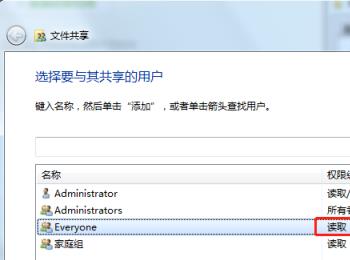
-
10.第十步,在下图所示的页面中,成功更改了共享端的设置,接着可以让好友在电脑中搜索本机网络,就能够得到同一个局域网内共享的文件夹了。
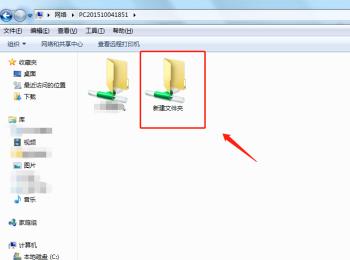
-
以上就是怎么更改电脑中共享文件夹的设置的方法。
